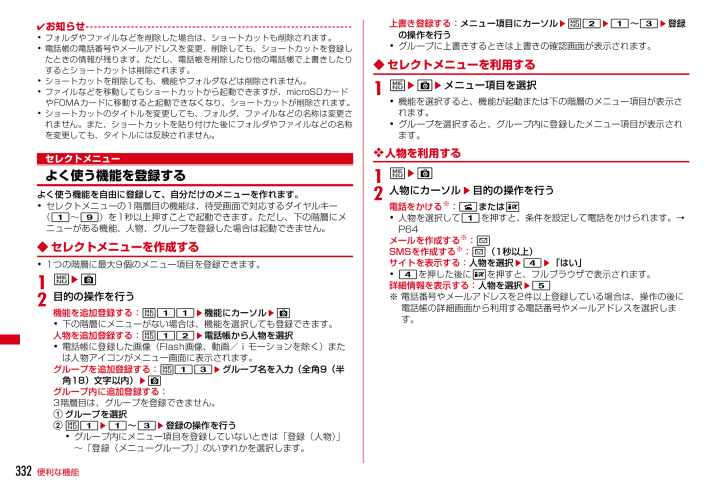
334 / 517 ページ
現在のページURL
332便利な機能✔お知らせ・フォルダやファイルなどを削除した場合は、ショートカットも削除されます。・電話帳の電話番号やメールアドレスを変更、削除しても、ショートカットを登録したときの情報が残ります。ただし、電話帳を削除したり他の電話帳で上書きしたりするとショートカットは削除されます。・ショートカットを削除しても、機能やフォルダなどは削除されません。・ファイルなどを移動してもショートカットから起動できますが、microSDカードやFOMAカードに移動すると起動できなくなり、ショートカットが削除されます。・ショートカットのタイトルを変更しても、フォルダ、ファイルなどの名称は変更されません。また、ショートカットを貼り付けた後にフォルダやファイルなどの名称を変更しても、タイトルには反映されません。セレクトメニューよく使う機能を登録するよく使う機能を自由に登録して、自分だけのメニューを作れます。・セレクトメニューの1階層目の機能は、待受画面で対応するダイヤルキー(1~9)を1秒以上押すことで起動できます。ただし、下の階層にメニューがある機能、人物、グループを登録した場合は起動できません。◆ セレクトメニューを作成する・1つの階層に最大9個のメニュー項目を登録できます。1meC2目的の操作を行う機能を追加登録する:m11e機能にカーソルeC・下の階層にメニューがない場合は、機能を選択しても登録できます。人物を追加登録する:m12e電話帳から人物を選択・電話帳に登録した画像(Flash画像、動画/iモーションを除く)または人物アイコンがメニュー画面に表示されます。グループを追加登録する:m13eグループ名を入力(全角9(半角18)文字以内) eCグループ内に追加登録する:3階層目は、グループを登録できません。aグループを選択bm1e1~3e登録の操作を行う・グループ内にメニュー項目を登録していないときは「登録(人物)」~「登録(メニューグループ)」のいずれかを選択します。上書き登録する:メニュー項目にカーソルem2e1~3e登録の操作を行う・グループに上書きするときは上書きの確認画面が表示されます。◆ セレクトメニューを利用する1meCeメニュー項目を選択・機能を選択すると、機能が起動または下の階層のメニュー項目が表示されます。・グループを選択すると、グループ内に登録したメニュー項目が表示されます。❖ 人物を利用する1meC2人物にカーソルe目的の操作を行う電話をかける※:nまたはI・人物を選択して1を押すと、条件を設定して電話をかけられます。→P64メールを作成する※:aSMSを作成する※:a(1秒以上)サイトを表示する:人物を選択e4e「はい」・4を押した後にIを押すと、フルブラウザで表示されます。詳細情報を表示する:人物を選択e5※ 電話番号やメールアドレスを2件以上登録している場合は、操作の後に電話帳の詳細画面から利用する電話番号やメールアドレスを選択します。
参考になったと評価  43人が参考になったと評価しています。
43人が参考になったと評価しています。
このマニュアルの目次
-
1 .取扱説明書ISSUE DATE:NAME:PHON...取扱説明書ISSUE DATE:NAME:PHONE NUMBER:MAIL ADDRESS:'09.1docomo PRIME seriesF-01Aかんたん検索/目次/注意事項ご使用前の確認付録/困ったときには便利な機能ネットワークサービス海外利用文字入力パソコン接続電話/テレビ電話/プッシュ トーク電話帳音/画面/照明設定あんしん設定メールiモード/iモーション/iチャネル/iコンシェルフルブラウザカメラ地図・GPS機能データ管理Musicワンセグおサイフケータイ/トルカiアプリ/iウィジェット索引/...
-
2 .ドコモ W-CDMA・GSM/GPRS 方式このた...ドコモ W-CDMA・GSM/GPRS 方式このたびは、「docomo PRIME series F-01A」をお買い上げいただきまして、まことにありがとうございます。ご利用の前に、あるいはご利用中に、この取扱説明書およびその他のオプション機器に添付の個別取扱説明書をよくお読みいただき、正しくお使いください。取扱説明書に不明な点がございましたら、取扱説明書裏面の「総合お問い合わせ先」までお問い合わせください。F-01Aは、お客様の有能なパートナーです。大切にお取り扱いの上、末長くご愛用ください。FOMA端末...
-
3 .1本書の見かた/引きかた知りたい機能をすぐに探すこ...1本書の見かた/引きかた知りたい機能をすぐに探すことができるように、本書は次の検索方法を用意しています。かんたん検索から eP4よく使う機能や知っていると便利な機能を、わかりやすい言葉で探します。メニュー一覧から eP388F-01Aの画面に表示されるメニューから探します。表紙インデックスから e表紙表紙のインデックスを使って、本書をめくりながら探します。※P2~3で例をあげて説明しています。目次から eP6機能ごとに章で分類された目次から探します。主な機能から eP8F-01Aの特徴である機能や新機能から...
-
4 .2本書の見かた/引きかた「伝言メモ」を例に記載ペー...2本書の見かた/引きかた「伝言メモ」を例に記載ページを探す方法を説明します。ご使用前の確認電話/テレビ電話/プッシュ トーク電話帳音/画面/照明設定あんしん設定メールiモード/iモーション/iチャネル/iコンシェルフルブラウザカメラ......................................................... 公共モード(ドライブモード)69.....................................................................
-
5 .3・本書の操作の説明では、キーを押す動作をイラスト...3・本書の操作の説明では、キーを押す動作をイラストで表現しています。→P26「各部の名称と機能」・操作手順の表記と意味は、次のとおりです。・本書ではudlr(マルチカーソルキー)で項目にカーソルを合わせ、g(決定キー)を押す操作を「選択」と表記しています。また、入力欄に文字を入力する操作においては、最後にg[確定]を押す操作を省略しています。・本書は主にお買い上げ時の設定をもとに説明しています。設定を変更していると、FOMA端末の表示や動作が本書の記載と異なる場合があ ります。お買い上げ時の設定については、...
-
6 .4かんたん検索/目次/注意事項かんたん検索知りたい...4かんたん検索/目次/注意事項かんたん検索知りたい機能をわかりやすい言葉から調べたいときにご活用ください。通話に便利な機能電話番号を知らせたい/知られたくない .....発信者番号通知設定56通話を保留にしたい ...................................................... .通話中保留59相手の声の音量を変えたい ............................................... 受話音量59音声電話中にテレビ電話に切り替えたい ....
-
7 .5かんたん検索/目次/注意事項メールを使いこなすデ...5かんたん検索/目次/注意事項メールを使いこなすデコメールを送りたい ........................................... デコメール135画像やメロディを送りたい ..........................添付ファイル(送信)140メールを自動で分類したい ............................メール振り分け設定155カメラを使いこなす撮影した静止画を microSD カードに保存したい ............. 保存先201画像サイズを...
-
8 .6かんたん検索/目次/注意事項目 次■FOMA端末...6かんたん検索/目次/注意事項目 次■FOMA端末のご使用にあたって ........表紙裏■本書の見かた/引きかた .............................1■かんたん検索 .................................................4■F-01Aの主な機能 ........................................8■安全上のご注意(必ずお守りください)........................................
-
9 .7かんたん検索/目次/注意事項ワンセグ.........7かんたん検索/目次/注意事項ワンセグ.............................213チャンネル設定 視聴 番組表iアプリ データ放送 テレビリンク マルチウィンドウ 録画 予約 マイク付リモコン などMusic...............................227番組の設定 Music&Videoチャネルの操作 音楽データの保存 音楽データの再生/管理 音楽再生音優先設定 マイク付リモコン などiアプリ/iウィジェッ...
-
10 .8かんたん検索/目次/注意事項F-01Aの主な機能...8かんたん検索/目次/注意事項F-01Aの主な機能iコンシェルiコンシェルは、「執事(コンシェルジュ)」のように、待受画面上のキャラクター(マチキャラ)が役立つ情報(インフォメーション)を教えてくれたり、サイトからスケジュール/iスケジュールなどをダウンロードしたりすることによって、FOMA端末を便利にご利用いただけるサービスです。iコンシェルによって、ダウンロードしたスケジュールやトルカが自動で最新情報に更新されたり、電話帳にお店や会社の住所情報などが自動で追加されたりします。→P188iアプリコールiア...
-
11 .かんたん検索/目次/注意事項9背面ディスプレイ自動...かんたん検索/目次/注意事項9背面ディスプレイ自動点灯FOMA端末を持ち上げて傾けるだけで背面ディスプレイの照明を自動点灯させることができます。→P100レインボーキーイルミキーバックライトの色を7色に変更することができます。→P100マチキャラ動き回るキャラクタを待受画面などに表示できます。マチキャラはダウンロードすることもできます。→P102、178、298指紋認証FOMA端末を閉じたままでも指紋認証操作ができます。暗証番号の入力を許可しない「指紋のみ認証」を設定することで、より強固にFOMA端末の使用...
-
12 .10かんたん検索/目次/注意事項安全上のご注意(必...10かんたん検索/目次/注意事項安全上のご注意(必ずお守りください)・ ご使用の前に、この「安全上のご注意」をよくお読みのうえ、正しくお使いください。また、お読みになった後は、大切に保管してください。・ ここに示した注意事項は、お使いになる人や、他の人への危害、財産への損害を未然に防ぐための内容を記載していますので、必ずお守りください。・ 次の表示の区分は、表示内容を守らず、誤った使用をした場合に生じる危害や損害の程度を説明しています。・ 次の絵表示の区分は、お守りいただく内容を説明しています。■「安全上の...
-
13 .11かんたん検索/目次/注意事項◆FOMA端末、電...11かんたん検索/目次/注意事項◆FOMA端末、電池パック、アダプタ(充電器含む)、FOMAカードの取り扱い(共通)危険火のそば、直射日光の当たる場所、炎天下の車内などの高温の場所で使用、保管、放置しないでください。機器の変形、故障や、電池パックの漏液、発熱、破裂、発火、性能や寿命の低下の原因となります。また、ケースの一部が熱くなり、やけどの原因となることがあります。分解、改造をしないでください。また、ハンダ付けしないでください。火災、けが、感電などの事故または故障の原因となります。また、電池パックを漏液、...
-
14 .12かんたん検索/目次/注意事項注意ぐらついた台の...12かんたん検索/目次/注意事項注意ぐらついた台の上や傾いた場所など、不安定な場所には置かないでください。落下して、けがや故障の原因となります。湿気やほこりの多い場所や高温になる場所には、保管しないでください。故障の原因となります。子供が使用する場合は、保護者が取り扱いの内容を教えてください。また、使用中においても、指示どおりに使用しているかをご注意ください。けがなどの原因となります。乳幼児の手の届かない場所に保管してください。誤って飲み込んだり、けがなどの原因となったりします。FOMA端末をアダプタ(充電...
-
15 .13かんたん検索/目次/注意事項心臓の弱い方は、着...13かんたん検索/目次/注意事項心臓の弱い方は、着信バイブレータ(振動)や着信音量の設定に注意してください。心臓に影響を与える可能性があります。屋外で使用中に、雷が鳴り出したら、すぐに電源を切って安全な場所に移動してください。落雷、感電の原因となります。高精度な制御や微弱な信号を取り扱う電子機器の近くでは、FOMA端末の電源を切ってください。電子機器が誤動作するなどの影響を与える場合があります。※ ご注意いただきたい電子機器の例補聴器、植込み型心臓ペースメーカおよび植込み型除細動器、その他の医用電気機器、火...
-
16 .14かんたん検索/目次/注意事項お客様の体質や体調...14かんたん検索/目次/注意事項お客様の体質や体調によっては、かゆみ、かぶれ、湿疹などが生じることがあります。異状が生じた場合は、直ちに使用をやめ、医師の診療を受けてください。下記の箇所に金属を使用しています。FOMA端末を開閉する際は、指やストラップなどを挟まないようご注意ください。けがなどの事故や破損の原因となります。ワンセグを視聴するときは、十分明るい場所で、画面からある程度の距離を空けてご使用ください。視力低下につながる可能性があります。◆電池パックの取り扱い■ 電池パックのラベルに記載されている表...
-
17 .15かんたん検索/目次/注意事項注意一般のゴミと一...15かんたん検索/目次/注意事項注意一般のゴミと一緒に捨てないでください。発火、環境破壊の原因となります。不要となった電池パックは、端子にテープなどを貼り、絶縁してからドコモショップなど窓口にお持ちいただくか、回収を行っている市町村の指示に従ってください。濡れた電池パックを充電しないでください。電池パックを発熱、発火、破裂させる原因となります。電池パック内部の液体が皮膚や衣服に付着した場合は、直ちに使用をやめてきれいな水で十分に洗い流してください。皮膚に傷害を起こす原因となります。◆オプション品(ACアダプ...
-
18 .16かんたん検索/目次/注意事項アダプタ(充電器含...16かんたん検索/目次/注意事項アダプタ(充電器含む)をコンセントやシガーライタソケットから抜く場合は、アダプタ(充電器含む)のコードや電源コードを無理に引っ張らず、電源プラグを持って抜いてください。コードを引っ張るとコードが傷つき、感電、火災の原因となります。長時間使用しない場合は、電源プラグをコンセントから抜いてください。感電、火災、故障の原因となります。万が一、水などの液体が入った場合は、直ちにコンセントやシガーライタソケットから電源プラグを抜いてください。感電、発煙、火災の原因となります。お手入れの...
-
19 .17かんたん検索/目次/注意事項取り扱い上の注意◆...17かんたん検索/目次/注意事項取り扱い上の注意◆共通のお願い・ F-01Aは防水性能を有しておりますが、FOMA端末内部に浸水させたり、付属品、オプション品に水をかけたりしないでください。- FOMA端末は、外部接続端子キャップをしっかりと閉じ、リアカバーを取り付けてロックした状態でIPX5、IPX7の防水性能を有しておりますが、完全防水というわけではありません。雨の中や水滴がついたままでの電池パックの取り付け/取り外しや、外部接続端子キャップおよびリアカバーの開閉は行わないでください。水が浸入して内部が...
-
20 .18かんたん検索/目次/注意事項・ 指紋センサーは...18かんたん検索/目次/注意事項・ 指紋センサーは乾いた柔らかい布(めがね拭きなど)で清掃してください。- 指紋センサーが汚れていたり表面に水分が付着していたりすると、指紋の読み取りができなくなり、認証性能が低下したり、指が触れていない状態でも認証中として誤動作したり、ポインティング操作ができなくなったりすることがあります。・ microSDカードの使用中は、FOMA端末の電源を切らないでください。- データの消失、故障の原因となります。◆電池パックについてのお願い・ 電池パックは消耗品です。- 使用状態な...
-
21 .19かんたん検索/目次/注意事項◆Bluetoot...19かんたん検索/目次/注意事項◆Bluetooth機能を使用する場合のお願い・ FOMA端末は、Bluetooth機能を使用した通信時のセキュリティとして、Bluetooth標準規格に準拠したセキュリティ機能に対応しておりますが、設定内容などによってセキュリティが十分でない場合があります。Bluetooth機能を使用した通信を行う際にはご注意ください。・ Bluetooth機能を使用した通信時にデータや情報の漏洩が発生しましても、責任を負いかねますので、あらかじめご了承ください。・ FOMA端末では、ヘッ...
-
22 .20かんたん検索/目次/注意事項防水性能F-01A...20かんたん検索/目次/注意事項防水性能F-01Aは、外部接続端子キャップをしっかりと閉じ、リアカバーを取り付けてロックした状態でIPX5(旧JIS保護等級5)※1、IPX7(旧JIS保護等級7)※2の防水性能を有しています。※1 IPX5とは、F-01Aを設置したターンテーブルを回転させた状態で2.5m~3mの距離から最低3分間12.5L/分の直接噴流をあてた後に、電話機としての機能を有することです。※2 IPX7とは、常温で水道水、かつ静水の水深1mの所にF-01Aを静かに沈め、30分間放置後に取り出し...
-
23 .21かんたん検索/目次/注意事項・ 水中でFOMA...21かんたん検索/目次/注意事項・ 水中でFOMA端末を使用(開閉、キー操作を含む)しないでください。・ 常温の水以外の液体をかけたり、浸けたりしないでください。防水性能を維持するため、異常の有無に関わらず必ず2年に1回、部品の交換が必要となります。部品の交換はFOMA端末をお預かりして有料にて承ります。ドコモショップなどの窓口にお持ちください。◆注意事項・ リアカバーは確実にロックし、外部接続端子キャップはしっかりと閉じてください。接触面に微細なゴミ(髪の毛1本、砂粒1つ、微細な繊維など)が挟まると、浸水...
-
24 .22かんたん検索/目次/注意事項◆水に濡れたときの...22かんたん検索/目次/注意事項◆水に濡れたときの水抜きについてFOMA端末を水に濡らした場合、拭き取れなかった水が後から漏れてくる場合がありますので、下記の手順で水抜きを行ってください。aFOMA端末表面の水分を乾いた清潔な布などでよく拭き取ってください。bFOMA端末のヒンジ部をしっかりと持ち、20回程度水滴が飛ばなくなるまで振ってください。c送話口、受話口、スピーカー、キー、ヒンジ部などの隙間に溜まった水は、乾いた清潔な布などにFOMA端末を軽く押し当てて拭き取ってください。スピーカーの水抜きのために...
-
25 .23かんたん検索/目次/注意事項dリアカバーを取り...23かんたん検索/目次/注意事項dリアカバーを取り外して、内蓋周辺とリアカバー裏面の水滴を拭き取ってください。拭き取った後にリアカバーを取り付けてロックしてください。リアカバーの取り外しかた→P49「電池パックの取り付けかた/取り外しかた」■取り付けかたa※ 内蓋は絶対に開かないでください。eFOMA端末から出てきた水分を乾いた清潔な布などで十分に拭き取ってください。※ 水を拭き取った後に本体内部に水滴が残っている場合は、水が染み出ることがあります。※ 隙間に溜まった水を綿棒などで直接拭き取らないでください...
-
26 .24かんたん検索/目次/注意事項本体付属品および主...24かんたん検索/目次/注意事項本体付属品および主なオプション品その他のオプション品→P417F-01A(リアカバー F33、保証書含む)取扱説明書F-01A用CD-ROM※ P456にクイックマニュアルを記載しています。※ PDF 版「パソコン接続マニュアル」および「区点コード一覧」を収録しています。〈本体付属品〉FOMA AC アダプタ 01 / 02(保証書、取扱説明書付き)〈主なオプション品〉卓上ホルダ F27(取扱説明書付き)電池パック F10
-
27 .25ご使用前の確認各部の名称と機能 ..........25ご使用前の確認各部の名称と機能 ....................................................... ............................................................... ................................... 26FOMA端末の利用スタイル .................................................. ..................
-
28 .26ご使用前の確認各部の名称と機能〈イヤホンのご利...26ご使用前の確認各部の名称と機能〈イヤホンのご利用について〉別売の外部接続端子対応のイヤホンを接続してください。なお、外部接続端子に非対応のイヤホンをご利用になる場合には、別売の変換アダプタを接続してご利用ください。〈各部の機能〉a受話口相手の声をここから聞くb光センサー周囲の明るさの感知(画面の明るさの自動調整)※ 光センサーをふさぐと、正しく自動調整されない場合があります。cディスプレイ(タッチパネル)→P30、39acbdeihklmjnabcdfegoughftqrtsijkdlnmpo外部接続端...
-
29 .27ご使用前の確認d送話口/マイク自分の声をここか...27ご使用前の確認d送話口/マイク自分の声をここから送る※ 通話中や録音中に指でふさがないでください。※ 背面のマイクは騒音カット用のため、お客様の声は拾いません。eワンセグアンテナ→P215※ ワンセグアンテナは本体に内蔵されています。よりよい条件で受信するために、アンテナ部を手で覆わないようにしてお使いください。※ ビューアスタイルでワンセグ視聴する場合は、次のようにアンテナ部の反対側を持つことをおすすめします。f電話ランプ→P35g背面ディスプレイ→P34hメールランプ→P35iランプ→P106開閉ロ...
-
30 .28ご使用前の確認f**/A/a/改行/公共モード...28ご使用前の確認f**/A/a/改行/公共モード(ドライブモード)キー●「*」や「゛」「゜」などの入力、大文字/小文字切り替え●文字入力時の改行、メニュー・項目選択●静止画撮影時のガイド表示領域の表示/非表示の切り替え●動画/iモーション再生中の横画面と縦画面の切り替え■公共モード(ドライブモード)の起動/解除gTiウィジェット/TVキー●iウィジェットの起動■ワンセグの視聴やマルチウィンドウの切り替えhUサーチキー→P323●探したい言葉や場所、名前などを入力して検索iマルチカーソルキーg決定キー●操作...
-
31 .29ご使用前の確認FOMA端末の利用スタイル本FO...29ご使用前の確認FOMA端末の利用スタイル本FOMA端末は、開いた状態の「通常スタイル」のほかに、ディスプレイを外側に向けて表示する「ビューアスタイル」で利用できます。・特に断りのない限り、本書では「通常スタイル」での操作方法を説明しています。■ 閉じた状態背面ディスプレイやランプから情報を得ることができます。・FOMA端末を持ち運ぶときはこの状態にしてください。■ 通常スタイルすべての機能に対応している基本的な操作状態です。※ 通常スタイルでディスプレイを右回りに180度回転させ、カメラを自分側に向ける...
-
32 .30ご使用前の確認ディスプレイの見かたディスプレイ...30ご使用前の確認ディスプレイの見かたディスプレイに表示されるマーク(アイコン)で現在の状態を確認できます。a:電池アイコン→P53b:アンテナアイコン→P54:圏外表示→P54:セルフモード中→P116:データ転送モード中※1→P123、301、312、345c/ :iモード中(iモード接続中)/(パケット通信中)→P170d:赤外線通信中→P312赤外線リモコン使用中→P316(青)/ (グレー):Bluetooth電源ON中/省電力中→P345:積算通話料金が上限を超過→P337※2e:Bluetoo...
-
33 .31ご使用前の確認kiアプリ/iアプリDX、iアプ...31ご使用前の確認kiアプリ/iアプリDX、iアプリコールの状態表示→P243、257、258:iアプリ動作中(グレー):iアプリ待受画面表示中(オレンジ):iアプリ待受画面からiアプリ起動中:iアプリDX動作中(グレー):iアプリDX待受画面表示中(オレンジ):iアプリDX待受画面からiアプリ起動中:iアプリ動作中でiアプリコール受信あり(グレー):iアプリ待受画面表示中でiアプリコール受信あり(オレンジ):iアプリ待受画面からiアプリ起動中でiアプリコール受信あり:iアプリDX動作中でiアプリコール受信...
-
34 .ご使用前の確認32◆ タスク表示領域の見かたタスク...ご使用前の確認32◆ タスク表示領域の見かたタスク表示領域には、動作中の機能(タスク)を示すアイコンが表示されます。マルチアクセス中、マルチタスク中に動作中の機能を確認できます。❖ タスク表示領域に表示されるアイコン一覧:音声電話:着信履歴:リダイヤル:伝言メモ/音声メモ:テレビ電話:外部機器によるテレビ電話:電話(切り替え中):電話(切断中):プッシュトーク:電話帳:プライバシーモードのシークレット反映:きせかえツール:静止画撮影:動画撮影:バーコードリーダー:iモード:iモードのBookmark/Int...
-
35 .33ご使用前の確認◆ ガイド表示領域の見かたガイド...33ご使用前の確認◆ ガイド表示領域の見かたガイド表示領域には、m、I、g、C、aを押して実行できる操作が表示されます。表示される操作は画面によって異なります。表示位置とキーは、図のように対応しています。・ガイド表示領域の は、マルチカーソルキーの kに対応しています(使用する機能や表示しているサイトやホームページの作りかたによっては異なる場合があります)。◆ 一覧画面の見かたa一覧が複数ページにわたる場合、表示中のページ番号と総ページ数が表示されます。b表示されている数字に対応するダイヤルキーや、次のキー...
-
36 .ご使用前の確認34背面ディスプレイやランプの見かた...ご使用前の確認34背面ディスプレイやランプの見かたFOMA端末の背面ディスプレイやランプでさまざまな情報や状態を確認できます。◆ 背面ディスプレイの表示FOMA端末を閉じている場合は、背面ディスプレイにアイコンやメッセージが表示されます。メニューを選択したり、不在着信や未読メールの詳細情報を表示したりすることもできます。・FOMA端末を閉じるとアニメーションが表示されます。不在着信や未読メール、iコンシェルのインフォメーションがあるときは、蓄積情報を知らせるアニメーションが表示されます。アニメーションが停止...
-
37 .35ご使用前の確認o次の状態をメッセージや画像でお...35ご使用前の確認o次の状態をメッセージや画像でお知らせします。・音声電話やテレビ電話(着もじ、留守番電話サービスの伝言メッセージ含む)、プッシュトーク、伝言メモの状態表示・iモードメールやSMS、メッセージR/Fの問合せ中・受信中、エリアメールやiコンシェルのインフォメーションの受信中・GPSの現在地確認、位置提供、現在地通知などの状態表示・ワンセグ視聴/録画中、ビデオ再生中、メロディ再生中、Music&Videoチャネルプレーヤー起動中、ミュージックプレーヤー起動中、microSDカード利用中・目覚まし...
-
38 .ご使用前の確認36メニューから機能を選択する◆ メ...ご使用前の確認36メニューから機能を選択する◆ メニュー画面と切り替え方法❖ メニュー画面次のメニュー画面が利用できます。きせかえメニュー:きせかえツールを利用して、デザインを変更できるメニューです。動画に対応したメニューのほかに、文字が大きくて見やすい「拡大メニュー」や、「Simple Menu」も利用できます。お買い上げ時は、FOMA端末のカラーに合わせたきせかえメニューが設定されています。・きせかえメニューによっては、使用頻度に合わせてメニュー構成が変わるものがあります。お買い上げ時に登録されているき...
-
39 .37ご使用前の確認・メニューの種類やメニュー階層に...37ご使用前の確認・メニューの種類やメニュー階層によっては、カーソル位置のメニュー項目の機能説明が表示される場合があります。メニュー項目によっては現在の設定値も表示されます。❖ ダイヤルキーでメニューを選択する(ショートカット操作)メニュー項目に番号(項目番号)が割り当てられている場合は、対応するダイヤルキー(1~9、0)や*、#を押してメニュー項目を選択できます。・目的のメニュー項目に表示されている項目番号を押してください。・きせかえツールで「Simple Menu」を設定した場合は、項目番号が異なります...
-
40 .ご使用前の確認38◆ サブメニューの選択方法ガイド...ご使用前の確認38◆ サブメニューの選択方法ガイド表示領域の左上に「MENU」と表示される場合は、サブメニューを使ってさまざまな操作ができます。〈例〉リダイヤルのサブメニューを選択する1リダイヤル一覧画面でme項目番号に対応するダイヤルキーを押す・項目にカーソルを合わせてgまたはrを押しても選択できます。・サブメニューの項目番号は、同じ機能でも操作する画面によって異なる場合があります。・mまたはcを押すと、サブメニューが閉じます。◆ 各項目の操作方法■ 項目の選択数字や が表示されている場合は対応するキーを...
-
41 .39ご使用前の確認◆ 情報をすばやく表示する〈フォ...39ご使用前の確認◆ 情報をすばやく表示する〈フォーカスモード〉待受画面に新着情報アイコンやiコンシェルのインフォメーションが表示されているとき、カレンダー/待受カスタマイズを設定しているときや待受ショートカットを設定しているときなどは、待受画面でgを押すと、対応する情報をすばやく表示できるフォーカスモードになります。・iコンシェルのインフォメーションについて→P189・待受ショートカットについて→P330・カレンダー/待受カスタマイズが設定されているときにiコンシェルのインフォメーションが表示されると、カ...
-
42 .ご使用前の確認40◆ タッチ操作・タッチ操作の有効...ご使用前の確認40◆ タッチ操作・タッチ操作の有効範囲はディスプレイ全体( 部分)です。指の腹で押すように触れて操作します。・タッチ操作は次の4種類です。機能や画面によって使う操作が異なります。タッチ:画面を軽く1回触ってから離します。ダブルタッチ:画面を軽く2回触ってから離します。スライド:画面に軽く触れたまま、上下左右のいずれかの方向に動かしてから離します。すばやくスライド:画面に軽く触れたあと、上下左右のいずれかの方向にすばやく指をはらいます。・スライドしながらリピート領域に移動した場合は、指を離すま...
-
43 .41ご使用前の確認❖ ビューアメニューで機能を選択...41ご使用前の確認❖ ビューアメニューで機能を選択する〈例〉データBOXの「マイピクチャ」の画像を表示する1ビューアメニューで をタッチe拡大表示されたメニューをもう一度タッチeフォルダをタッチe画像ファイルをタッチ・既に拡大表示されているメニューは、1回のタッチで起動できます。❖ 基本操作■ ガイドメニュー/サブメニュー/操作メニュー・ガイドメニューの共通メニューは次のとおりです。[前頁]/[次頁]:一覧が複数ページにわたる場合はページの切り替え、メール詳細画面の場合は前後のメールに切り替え[戻る]:1つ...
-
44 .ご使用前の確認42■ 確認画面の操作機能実行の確認...ご使用前の確認42■ 確認画面の操作機能実行の確認画面が表示された場合は、確認画面中の項目([はい]など)をタッチします。・ガイドメニューの[閉じる]をタッチすると確認画面が閉じます。■ チャンネル切り替え(ワンセグ視聴中)/音量調整(ワンセグ視聴中、ビデオ再生中、動画/iモーション再生中)・画面上で右または左にスライドするとチャンネル切り替えパネルが表示されます。 または をタッチするとチャンネルが切り替わります。・画面上で上または下にスライド、または操作メニューで[音量]をタッチすると音量調整パネルが表...
-
45 .43ご使用前の確認■ ワンセグのビデオ再生中・操作...43ご使用前の確認■ ワンセグのビデオ再生中・操作メニューで、[ ]/[ ](巻き戻し/早送り)、[](一時停止)、[](再生)、[<<サーチ]/[>>サーチ](一時停止中に1コマ戻し/送り)、[字幕]、[画面切替]、[音量]を利用できます。・サブメニューで、[再生終了]、[スキップ送り(30秒)]、[スキップ戻し(15秒)]、[始めから再生]、[前のビデオ]、[次のビデオ]を利用できます。・サイドキーで、次の操作ができます。-P:一時停止/再生-SD:音量調整-S(1秒以上)/D(1秒以上):高速早送り/...
-
46 .ご使用前の確認44■ 位置提供、現在地通知確認画面...ご使用前の確認44■ 位置提供、現在地通知確認画面が表示された場合は、[OK]や[はい]をタッチすると位置提供や現在地通知が開始されます。[クリア]をタッチすると処理が中断されます。■ パターンデータ自動更新の中止パターンデータの自動更新画面が表示された場合は、ダウンロード中に[中止]、[はい]の順にタッチすると、パターンデータの自動更新を中止します。❖ ビューアスタイルで操作できない機能を利用すると表示できないデータを選択したときや、利用できない機能を利用しようとすると次の画面が表示されます。・[起動中の...
-
47 .45ご使用前の確認・フィンガーポインターの操作とマ...45ご使用前の確認・フィンガーポインターの操作とマルチカーソルキーでの操作は次のように対応しています。※ フルブラウザでのみ利用できます。・フィンガーポインターの操作は、軽いタッチで行ってください。爪を立てたり、力を入れると指紋センサーが破損するおそれがあります。◆ フィンガーポインターの有効範囲や速度を設定する〈フィンガーポインター設定〉1m[設定/NWサービス]77e各項目を設定eCフィンガーポインターの有効範囲:フィンガーポインターの有効範囲を設定します。・「フルブラウザ/iアプリ有効」に設定すると、...
-
48 .ご使用前の確認46■ 端末を傾けてフルブラウザ画面...ご使用前の確認46■ 端末を傾けてフルブラウザ画面をスクロールするフルブラウザ画面でPを押しながら、FOMA端末を上下左右に傾けると、ブラウザ画面を上下左右斜めにスクロールできます。傾ける角度が大きいほどスクロールの速度が速くなります。たとえば、手前に傾けると下にスクロール、向こう側に傾けると上にスクロールします。・画面がスクロールしてもポインターは移動しません。■ イルミネーションが変化する通話中やFOMA端末を閉じたときは、ランプ点灯中にFOMA端末を傾けると、イルミネーションが変化します。✔お知らせ・...
-
49 .47ご使用前の確認✔お知らせ・FOMAカードの無理...47ご使用前の確認✔お知らせ・FOMAカードの無理な取り付けや取り外し、トレイが斜めに挿入された状態での電池パックの取り付けなどによって、FOMAカードやトレイが壊れる場合がありますのでご注意ください。・トレイが外れてしまった場合は、FOMAカードは取り外した状態で、トレイをFOMAカードスロット内部のガイドレールに合わせてまっすぐに押し込んでください。◆ 暗証番号FOMAカードには、 「PIN1コード」「PIN2コード」という2つの暗証番号が設定されています。・暗証番号はお客様ご自身で変更できます。→P1...
-
50 .ご使用前の確認48◆ FOMAカード差し替え時の設...ご使用前の確認48◆ FOMAカード差し替え時の設定FOMA端末に取り付けられているFOMAカードを別のFOMAカードに差し替えた場合、次の設定は変更されます。◆ FOMAカードの種類FOMA端末でFOMAカード(青色)をご使用になる場合、FOMAカード(緑色/白色)とは次のような違いがありますので、ご注意ください。WORLD WINGWORLD WINGとは、FOMAカード(緑色/白色)とサービス対応端末で、海外でも同じ携帯電話番号で発信や着信ができる、ドコモの国際ローミングサービスです。※ 2005年9...
-
51 .49ご使用前の確認電池パックの取り付けかた/取り外...49ご使用前の確認電池パックの取り付けかた/取り外しかた・電源を切ってからFOMA端末を閉じ、手に持って行ってください。・電池パックを取り外すと、ソフトウェア更新の予約が解除される場合があります。また、日付時刻設定で自動時刻・時差補正を「OFF」にして日付・時刻を設定したときは、電池パックを取り外すと日付・時刻が消去される場合があります。■ 取り付けかたaリアカバーのレバーをaの方向にスライドさせてロックを外した後、親指でリアカバーを押しながら、bの方向に約2mmスライドさせて外す※ リアカバーがスライドし...
-
52 .ご使用前の確認50■ 取り外しかたa取り付けかたの...ご使用前の確認50■ 取り外しかたa取り付けかたの操作a~bを行うb電池パックのツメをつまんで、矢印方向に持ち上げて取り外す✔お知らせ・電池パックを無理に取り付けようとするとFOMA端末の端子が壊れる場合があるため、ご注意ください。・上記以外の方法で取り付け/取り外しを行ったり、力を入れすぎたりすると、FOMA端末やリアカバーが破損するおそれがあります。・浸水を防ぐため、リアカバーをしっかりと取り付けてレバーでロックしてください。・内蓋のゴムパッキンは防水性能を維持する上で重要な役割を担っています。はがした...
-
53 .51ご使用前の確認❖ 十分に充電したときの使用時間...51ご使用前の確認❖ 十分に充電したときの使用時間(目安)充電のしかたや使用環境によって、使用時間は変動します。・連続待受時間とは、F-01Aを閉じて電波を正常に受信できる状態での時間の目安です。・連続通話時間とは、電波を正常に送受信できる状態での時間の目安です。・ワンセグ視聴時間とは、電波を正常に受信できる状態で、平型ステレオイヤホンセット P01(別売)を使用して視聴できる時間の目安です。・電池パックの充電状態、機能設定状況、気温などの使用環境、利用場所の電波状態(電波が届かない、または弱い)などにより...
-
54 .ご使用前の確認52❖ ACアダプタや卓上ホルダで充...ご使用前の確認52❖ ACアダプタや卓上ホルダで充電する別売りのACアダプタやDCアダプタ、卓上ホルダを利用するときは、各取扱説明書もご覧ください。・外部接続端子からの浸水を防ぐため、卓上ホルダを使用して充電することをおすすめします。・電池パック単体での充電はできません。FOMA端末に電池パックを取り付けて充電します。・FOMA端末はどの利用スタイルでも充電できます。■ 卓上ホルダと組み合わせて充電するaACアダプタのコネクタを、矢印の表記面を上にして卓上ホルダへ水平に差し込むbACアダプタの電源プラグを起...
-
55 .53ご使用前の確認❖ 自動車の中で充電するにはFO...53ご使用前の確認❖ 自動車の中で充電するにはFOMA DCアダプタ01/02(別売)を使用すると、自動車の中でも充電できます。・詳しくは、DCアダプタの取扱説明書をご覧ください。・FOMA端末を使用しないときや車から離れるときは、DCアダプタのシガーライタプラグをシガーライタソケットから外し、FOMA端末からDCアダプタのコネクタを抜いてください。・DCアダプタのヒューズ(2A)は消耗品です。交換するときは、お近くのカー用品店などでお買い求めください。✔お知らせ・ACアダプタやDCアダプタのコネクタを抜き...
-
56 .ご使用前の確認54電源ON/OFF電源を入れる/切...ご使用前の確認54電源ON/OFF電源を入れる/切る❖ 電源を入れる1f(2秒以上)ウェイクアップ画面が表示された後、待受画面が表示されます。FOMAカードの読み込み中はディスプレイ下部に が表示されます。・ディスプレイ上部に表示されるアンテナアイコンで、電波の受信レベルの目安が確認できます。・お買い上げ時のアンテナアイコンは、FOMA端末のカラーによって異なります。・FOMA端末を閉じているときは、背面ディスプレイで受信レベルを確認できます。❖ 電源を切る1f(2秒以上)◆ 初めて電源を入れたときに行う操...
-
57 .55ご使用前の確認❖ Welcomeメールを確認す...55ご使用前の確認❖ Welcomeメールを確認するお買い上げ時は、「オススメ BEST 」「緊急速報「エリアメール」のご案内」「Welcome デコメアニメ 」のメールが保存されています。待受画面には が表示され、FOMA端末を閉じるとランプ(点滅)とメールランプで、未読メールがあることをお知らせします。1geg以降の操作→P148「受信/送信/未送信メールBOXのメールを表示する」操作2以降✔お知らせ・FOMA端末の電源を入れるときは、待受画面が表示されるまで指紋センサーに指を触れないでください。・FO...
-
58 .ご使用前の確認56発信者番号通知設定相手に自分の電...ご使用前の確認56発信者番号通知設定相手に自分の電話番号を通知する音声電話やテレビ電話をかけたとき、プッシュトークを発信したときに、相手の電話機に自分の電話番号(発信者番号)を表示させます。・詳細は『ご利用ガイドブック(ネットワークサービス編)』をご覧ください。・発信者番号はお客様の大切な情報です。発信者番号を通知する際には、十分にご注意ください。・相手の電話機がデジタル携帯電話など、発信者番号表示ができるときに表示されます。・圏外では設定の操作はできません。1m[設定/NWサービス]8411e1または2・...
-
59 .57電話/テレビ電話/プッシュトーク電話/テレビ電...57電話/テレビ電話/プッシュトーク電話/テレビ電話のかけかたテレビ電話 .......................................................... ....................................... 58電話/テレビ電話をかける ................................................... ................... 58電話/テレビ電話を切り替える ...................
-
60 .58電話/テレビ電話/プッシュトーク電話/テレビ電...58電話/テレビ電話/プッシュトーク電話/テレビ電話のかけかたテレビ電話テレビ電話機能は、ドコモのテレビ電話に対応した端末どうしで利用できます。自分側の映像として、キャラ電や静止画を送信したり、カメラに切り替えて自分や周囲の映像を送信したりできます。・相手にはテレビ電話画像選択で設定した代替画像が送信されます。カメラに切り替えて自分の映像を送信したり、代替画像を変更したりできます。→P71・テレビ電話は64kbpsでのみ通信できます。・ドコモのテレビ電話は「国際標準の3GPP※1で標準化された、3G-324...
-
61 .59電話/テレビ電話/プッシュトーク・テレビ電話が...59電話/テレビ電話/プッシュトーク・テレビ電話が接続できなかった場合は、その理由がメッセージで表示され待受画面に戻ります。なお、通話する相手の電話機種別やネットワークサービスのご利用の有無により、実際の相手の状況とメッセージの表示が異なる場合があります。主なメッセージは次のとおりです。-お話中です:相手が話し中(相手の端末によっては、パケット通信中のときにも表示されることがある)-発信者番号通知をONにしてください: 発信者番号が非通知(ビジュアルネットなどへの発信時)-音声電話でおかけ直しください:相手...
-
62 .60電話/テレビ電話/プッシュトーク◆ はっきりボ...60電話/テレビ電話/プッシュトーク◆ はっきりボイス/ゆっくりボイスを利用する❖ はっきりボイスのON/OFFを切り替える音声電話中に周囲の騒音レベルを測定し、一定レベルを超えて騒音が大きくなった場合に、自動で相手の声を強調し聞き取りやすくします。また、相手や自分の声が小さいときにも自動で音量を大きくします。・スピーカーホン機能利用中や海外のGSM/GPRSネットワークでは動作しません。・通話終了後も設定は保持されます。・本機能は受話音量を調整するためのものではありません。相手の声の音量は、受話音量で調整...
-
63 .61電話/テレビ電話/プッシュトーク1r(リダイヤ...61電話/テレビ電話/プッシュトーク1r(リダイヤル)またはl(着信履歴)e相手にカーソル・相手を選択すると詳細画面が表示されます。プッシュトーク発着信を選択するとすべてのメンバーが表示され、gを押してからメンバーを選択すると詳細画面が表示されます。〈例〉リダイヤル画面・マークの意味は次のとおりです。/ :音声電話/国際音声電話の発着信※1/ :テレビ電話/国際テレビ電話の発着信※1/ :64Kデータ通信/国際64Kデータ通信の着信/ :対象が1人/複数のプッシュトーク発着信/ :対象が1人/複数のプッシュ...
-
64 .62電話/テレビ電話/プッシュトーク❖ リダイヤル...62電話/テレビ電話/プッシュトーク❖ リダイヤル/着信履歴を利用する・プッシュトークでの利用→P76相手の居場所を確認する:相手にカーソルem4e「はい」電話番号を検索対象として「イマドコかんたんサーチ」に接続します。・イマドコかんたんサーチの詳細はドコモのホームページをご覧ください。・プッシュトークで発着信対象が複数の場合は、詳細画面で相手にカーソルを合わせて操作します。電話帳に登録する:相手にカーソルem5e1または2e1または2電話帳登録→P82・更新登録するときは登録する電話帳を選択します。iモー...
-
65 .63電話/テレビ電話/プッシュトーク1電話番号を入...63電話/テレビ電話/プッシュトーク1電話番号を入力em31e着もじを入力(10文字以内)eCemまたはI相手に届くと、呼出中画面に「送信しました」と送信結果が表示され、送信料金がかかります。・登録済みまたは送信メッセージ履歴からも選択できます。✔お知らせ・相手が非対応端末、メッセージ表示設定が「表示しない」、海外にいるときなどは送信できません。この場合は「送信できませんでした」と送信結果が表示され、送信料金はかかりません。また、相手が電源が入っていない、圏外、公共モード(ドライブモード)中、伝言メモ応答時...
-
66 .64電話/テレビ電話/プッシュトーク発信オプション...64電話/テレビ電話/プッシュトーク発信オプション条件を設定して電話をかける電話やプッシュトークをかけるたびに、発信時の条件を設定します。・プッシュトークは番号通知のみ設定できます。・番号通知方法の優先順位→P561電話番号を入力em2e各項目を設定着もじ:着もじの作成・選択→P62マルチナンバー/自局番号:発信番号を選択マルチナンバーの発信方法→P366・自局番号は2in1がデュアルモードまたはBモード時に表示されます。デュアルモード時は「Aナンバー」または「Bナンバー」を選択します。→P366発信方法:...
-
67 .65電話/テレビ電話/プッシュトーク❖「+」を入力...65電話/テレビ電話/プッシュトーク❖「+」を入力して国際電話をかける「+」を入力すると「009130010(WORLD CALL) 」などの国際アクセス番号に変換されます。・「+」の後に日本の国番号「81」を入力して発信した場合は、国際アクセス番号は変換されません。10(1秒以上)e国番号e地域番号(市外局番)e電話番号を入力ene「はい」・0を1秒以上押すと「+」が入力されます。・地域番号(市外局番)が「0」で始まる場合には「0」を除いて入力してください。ただし、イタリアの一般電話などにかける場合は「0...
-
68 .66電話/テレビ電話/プッシュトークプレフィックス...66電話/テレビ電話/プッシュトークプレフィックス設定プレフィックスを登録する国際アクセス番号など、電話番号の先頭に付加する番号(プレフィックス)をあらかじめ設定できます。・最大3件登録できます。・プレフィックスを設定して電話をかける→P641m[設定/NWサービス]562e入力欄に番号を入力(10桁以内)eC・番号(プレフィックス)にポーズ(「P」)、タイマー(「T」)を含めて登録すると、そのプレフィックスを付加して電話をかけることはできません。サブアドレス設定サブアドレスを指定して電話をかけるサブアドレ...
-
69 .67電話/テレビ電話/プッシュトーク電話/テレビ電...67電話/テレビ電話/プッシュトーク電話/テレビ電話の受けかた電話/テレビ電話を受ける・FOMA端末を開くだけでは電話を受けられません。1電話がかかってくる着信音が鳴り、ランプが点灯または点滅します。j:着信音量調整 S:着信音、バイブレータの動作を止める着信中の表示電話番号が通知されたときは電話番号が、電話番号を電話帳に登録しているときは登録している名前が表示されます。→P82・電話番号が通知されなかったときは、発信者番号非通知理由が表示されます。-非通知設定:発信者の意思により発信者番号を通知しない...
-
70 .68電話/テレビ電話/プッシュトーク通話中クローズ...68電話/テレビ電話/プッシュトーク通話中クローズ設定FOMA端末を閉じて通話を切断/保留/継続する・64Kデータ通信中、パケット通信中は動作しません。・プッシュトーク中クローズ設定→P791m[設定/NWサービス]572e1~3✔お知らせ・次の場合は、FOMA端末を閉じても通話は継続されます。- 平型スイッチ付イヤホンマイク(別売)を接続中- ハンズフリー対応機器接続時、接続先機器から音を鳴らすように設定中- 伝言メモ録音/録画中・「保留」にした場合、もう一度FOMA端末を開くと保留は解除されます。・「通...
-
71 .69電話/テレビ電話/プッシュトーク公共モードを利...69電話/テレビ電話/プッシュトーク公共モードを利用する公共モードは、公共性の高い場所でのマナーを重視した自動応答サービスです。設定中に着信した場合、相手にはガイダンスやメッセージで電話に出られない旨をお知らせし、切断します。・公共モード(ドライブモード)設定時は、運転中もしくは通話を控える必要のあるような場所(電車、バス、映画館など)にいるため電話に出られない旨のガイダンスが流れます。・公共モード(電源OFF)設定時は、電源を切る必要がある場所(病院、飛行機、電車の優先席付近など)にいるため電話に出られな...
-
72 .70電話/テレビ電話/プッシュトーク伝言メモ電話に...70電話/テレビ電話/プッシュトーク伝言メモ電話に出られないときに用件を録音/録画する伝言メモを起動しておくと、電話に出られないときに応答ガイダンスが流れ、相手の用件が録音/録画されます。・音声電話とテレビ電話を合わせて最大4件、1件につき約30秒間録音/録画できます。・2in1利用時、AナンバーとBナンバーに着信した伝言メモを合わせて最大4件録音/録画できます。表示はモードによって異なります。・プッシュトークでは利用できません。◆ 伝言メモを起動する・通常スタイルで操作してください。1S(1秒以上)e1e...
-
73 .71電話/テレビ電話/プッシュトーク・マークの意味...71電話/テレビ電話/プッシュトーク・マークの意味は次のとおりです。/ :伝言メモ/再生済み伝言メモ/ :テレビ電話伝言メモ/再生済み伝言メモ/表示なし:通話中音声メモ/待受中音声メモ:Bナンバーの発着信(2in1がデュアルモード時):海外滞在時(GMT+9:00を除く)※:国際電話の伝言メモまたは通話中音声メモ※ 着信または録音日時が記録されていないときなど、表示されない場合があります。2メモを選択・再生中は画面の下に再生時間の経過が表示されます。・再生中は次の操作ができます。j、SD:音量調整 g:...
-
74 .72電話/テレビ電話/プッシュトーク◆ 通話中に送...72電話/テレビ電話/プッシュトーク◆ 通話中に送信する映像を設定する1通話中に目的の操作を行うカメラ画像/代替画像を切り替える:Iライトを点灯/消灯する※1:a・通話中の設定操作などで、一時的にライトが消える場合があります。表示倍率を切り替える〈ズーム〉※1:h・rを押すと次の順で、lを押すと逆の順で切り替わります。標準→2倍→4倍→6倍→8倍→10倍→12倍→16倍映像に特殊な効果をかける〈撮影モード〉※1:m2e1~4逆光になる被写体の撮影時や、映像を白黒やセピア調にするときに利用します。映像の明るさ...
-
75 .73電話/テレビ電話/プッシュトークライトを点灯/...73電話/テレビ電話/プッシュトークライトを点灯/消灯する:M(1秒以上)e4・簡易ライトが点灯しますので、直接見ないようにしてください。接写撮影に切り替える:M(1秒以上)e5送信/受信画像の画質を設定する:M(1秒以上)e6e1または2e1~3画面表示を設定する:M(1秒以上)e7e各項目を設定eM(1秒以上)各項目設定→P73「テレビ電話の設定を変更する」DTMF信号を入力する: M(1秒以上)e8eSDで番号、M(1秒以上)で「#」を選択eP・通話中にPまたはダイヤルキーを押してもDTMF入力画面が...
-
76 .74電話/テレビ電話/プッシュトークテレビ電話切替...74電話/テレビ電話/プッシュトークテレビ電話切替機能通知電話とテレビ電話の切り替えを設定する本FOMA端末が音声電話とテレビ電話の切り替えに対応していることをネットワークに通知しておきます。・音声電話中やテレビ電話中は変更できません。・圏外では設定できません。電波状態のよい所で操作してください。・お買い上げ時は、テレビ電話切替機能通知は開始に設定されています。1m[設定/NWサービス]61721または2e「はい」・設定内容を確認するときは3を押し、「はい」を選択します。パケット通信中着信設定パケット通信中...
-
77 .75電話/テレビ電話/プッシュトークプッシュトーク...75電話/テレビ電話/プッシュトークプッシュトークプッシュトーク複数の人(自分を含めて2人から最大5人)とグループ通話が楽しめるサービスです。かわるがわるプッシュトークキー(P)を押しながら会話します。Pを押す(発言する)ごとにプッシュトーク通信料が課金されます。・プッシュトークの詳細や対応機種については、ドコモのホームページまたは『ご利用ガイドブック(ネットワークサービス編)』をご覧ください。❖ プッシュトークプラス自分も含め最大20人までとプッシュトーク通信ができるサービスです。ネットワーク上の共有電話...
-
78 .76電話/テレビ電話/プッシュトーク発言する:a発...76電話/テレビ電話/プッシュトーク発言する:a発言者欄の空きを確認して Pを押し続ける発言権を取得すると発言権取得音が鳴り、発言者欄に「自分」と表示されます。・他のメンバーが発言中は、Pを押しても発言権取得失敗音が鳴り、発言できません。・発言権取得音が鳴った時点から発言者にプッシュトーク通信料がかかります。bPを押したまま発言する・1回の発言権を取得している時間には限りがあります。制限時間に近づくと発言権開放予告音が鳴り、その後発言権が開放されます。c発言が終わったら Pを離す発言権開放音が鳴ります。4通...
-
79 .77電話/テレビ電話/プッシュトーク✔お知らせ・追...77電話/テレビ電話/プッシュトーク✔お知らせ・追加メンバー選択中でも、発言権を取得/開放できます。・メンバー追加非対応機種の相手も追加でき、参加メンバーの画面にも表示されます。ただし、メンバー追加非対応機種では、通信中に追加された他のメンバーは画面に表示されず、信号音も鳴りません。・追加メンバーはリダイヤル/着信履歴に記録されません。プッシュトーク着信する・プッシュトークは応答保留できません。1プッシュトークが着信する着信音が鳴り、ランプが点灯または点滅します。画面には参加メンバーが一覧表示され、発信者に...
-
80 .78電話/テレビ電話/プッシュトーク◆ プッシュト...78電話/テレビ電話/プッシュトーク◆ プッシュトーク電話帳を削除する・グループやグループからメンバーを削除しても、プッシュトーク電話帳やFOMA端末電話帳からは削除されません。1Peメンバーにカーソルem3e「はい」FOMA端末電話帳からの削除確認画面が表示されます。グループを削除する:PeCeグループにカーソルem2e「はい」グループからメンバーを削除する:PeCeグループを選択eメンバーにカーソルem3e「はい」◆ プッシュトーク電話帳から発信する・発信するメンバーを4人まで選択します。〈例〉メンバー...
-
81 .79電話/テレビ電話/プッシュトーク◆ FOMA端...79電話/テレビ電話/プッシュトーク◆ FOMA端末を閉じて通信を終了/継続する〈プッシュトーク中クローズ設定〉1m[設定/NWサービス]625e1または2✔お知らせ・平型スイッチ付イヤホンマイク(別売)や車載ハンズフリーキット01(別売)を接続しているときは、FOMA端末を閉じても通信を継続します。・通信中の操作:m2◆ iモード中プッシュトーク着信を設定するiモード中、データ放送サイト表示中、Music&Videoチャネルの番組取得中に着信したときの対応方法を設定します。1m[設定/NWサービス]626...
-
82 .82 ページ目のマニュアル
-
83 .81電話帳FOMA端末で使用できる電話帳 .......81電話帳FOMA端末で使用できる電話帳 ................................................ ............................................................... ................. 82電話帳に登録する ....................................................... ........................................
-
84 .82電話帳FOMA端末で使用できる電話帳F-01A...82電話帳FOMA端末で使用できる電話帳F-01Aでは、FOMA端末電話帳とFOMAカード電話帳が使用できます。・この他にプッシュトーク専用のプッシュトーク電話帳があります。→P77○:可 ×:不可※1 実際に登録できる件数は、登録内容により少なくなる場合があります。※2 全角と半角が混在や半角カタカナを含む場合は10文字以内で入力します。※3 全角と半角が混在の場合は12文字以内で入力します。※4 設定できる項目は誕生日、テキストメモ、郵便番号/住所、位置情報、会社名、役職名、URLです。iコンシェ...
-
85 .83電話帳3各項目を設定eCメモリ番号:最も小さい...83電話帳3各項目を設定eCメモリ番号:最も小さい空きメモリ番号が割り当てられています。・メモリ番号が重複した場合は上書き確認画面が表示されます。上書きしない場合は「新規登録」を選択し、他の番号を入力してください。・100の位や10の位の頭の0は省略できます。フリガナ:入力した名前のフリガナが入力されています。・名前を修正してもフリガナには反映されません。画像選択・撮影:発着信時や電話帳確認時に表示する画像や動画/iモーションを登録します。画像を設定する:1eフォルダを選択e画像を選択画像のフォルダや一覧の...
-
86 .84電話帳グループ設定グループの設定をする・「グル...84電話帳グループ設定グループの設定をする・「グループなし」は、グループ名の変更や発着信動作の設定はできません。削除するとグループ内の電話帳のみ削除されます。・FOMAカード電話帳ではグループ名の変更のみできます。1m[電話帳/履歴]122目的の操作を行うグループを追加する:m2eグループ名を入力(全角10(半角20)文字以内)eCグループを削除する:グループにカーソルem3e認証操作e「はい」グループとそのグループ内の電話帳が削除されます。プッシュトーク電話帳内の同電話帳も削除されます。・プライバシーモー...
-
87 .85電話帳❖ 電話帳を利用するiモードメールを作成...85電話帳❖ 電話帳を利用するiモードメールを作成する:相手にカーソルeaSMSを作成する: 相手にカーソルea(1秒以上)・電話番号のみ登録時は、aを押してもSMSを作成できます。サイトを表示する:相手にカーソルem15e「はい」・サイト接続確認画面でIを押すと、フルブラウザで表示されます。住所から地図を表示する:相手にカーソルem17・地図設定の地図選択で設定したGPS対応iアプリが起動します。位置情報を利用する:相手にカーソルem01以降の操作→P275「■位置情報利用メニュー」相手の居場所を確認する...
-
88 .86電話帳◆ 電話帳の詳細を確認する1de電話帳検...86電話帳◆ 電話帳の詳細を確認する1de電話帳検索e電話帳を選択aメモリ番号b名前、フリガナcグループマーク、グループ名d電話帳2in1設定で設定したマーク(2in1がデュアルモード時):Aモードの電話帳 :Bモードの電話帳:A/B両モードの電話帳e着信許可/拒否設定、発番号設定、シークレットコードの設定状態f個別着信設定での設定状態(電話/メール)/ :着信音/ :着信バイブレータ/ :着信音と着信バイブレータ/ :着信イルミネーションパターン/ :着信イルミネーションカラー/ :着信イルミネーシ...
-
89 .87電話帳電話帳をコピーする・FOMA端末電話帳を...87電話帳電話帳をコピーする・FOMA端末電話帳をmicroSDカードへコピーすることもできます。→P304◆ FOMA端末電話帳とFOMAカード電話帳の間でコピーする・コピー先に同じグループがある場合はそのグループにコピーされます。・FOMA端末電話帳からFOMAカード電話帳へコピーすると、保存できる最大文字数を超えた部分と電話番号のタイマー(「T」)は削除されます。・電話番号とメールアドレスのアイコンは置き換えられます。〈例〉FOMA端末電話帳からFOMAカード電話帳へコピーする1de電話帳検索em71...
-
90 .88電話帳登録件数確認電話帳の登録件数を確認する・...88電話帳登録件数確認電話帳の登録件数を確認する・プライバシーモード中(電話・履歴が「指定電話帳非表示」のとき)は、シークレット属性を設定しているFOMA端末電話帳の電話帳の件数は表示されません。1de電話帳検索em92クイックダイヤル少ないキー操作で電話をかけるFOMA端末電話帳のメモリ番号が0~99の相手には、簡単な操作で電話やプッシュトークを発信できます。・1件目の電話番号が発信対象になります。〈例〉メモリ番号2の電話番号に音声電話をかける1メモリ番号(2)を入力enまたはC・プッシュトーク発信すると...
-
91 .89音/画面/照明設定着信時の動作を設定する .....89音/画面/照明設定着信時の動作を設定する .................................................... ...................... 90音の設定着信音やアラーム音などの音を変える ..................................... 音設定91着信音やアラーム音などの音量を設定する ..........................音量設定92ステレオ・3Dサウンドやサラウンドの効果を設定する................
-
92 .90音/画面/照明設定着信時の動作を設定する・電話...90音/画面/照明設定着信時の動作を設定する・電話/メール・メッセージ着信音、電話発着信画像設定の電話/テレビ電話着信設定、バイブレータ/イルミネーション設定にも反映されます。◆ 電話着信設定/テレビ電話着信設定1m[設定/NWサービス]e5または6e12e各項目を設定eC着信音:着信音を設定します。・「メロディ」「着モーション」「ミュージック(→P91)」のいずれかを選択したときは着信音を選択します。「着モーション」に音声と映像のある動画/iモーションを設定すると、イメージ表示は「着信音連動」になります。...
-
93 .91音/画面/照明設定音の設定音設定着信音やアラー...91音/画面/照明設定音の設定音設定着信音やアラーム音などの音を変える・着信音に動画/iモーションを設定すると、着信時に映像や音が再生されます(着モーション)。・電話/テレビ電話、プッシュトーク、メール、メッセージR/Fの各着信設定にも反映されます。・お買い上げ時に登録されている着信音用メロディ→P401◆ 電話着信音1m[設定/NWサービス]111e1~3e各項目を設定eC・「メロディ」「着モーション」「ミュージック(→P91)」のいずれかを選択したときは、着信音を選択します。◆ メール・メッセージ着信音...
-
94 .92音/画面/照明設定オススメ着信音を設定する:ミ...92音/画面/照明設定オススメ着信音を設定する:ミュージックにカーソルeae項目を選択・microSDカードの会員制以外の着うたフルを選択したときは、着信音として設定する部分を切り出して、iモーションフォルダに保存する確認画面が表示されます。「はい」を選択して、表示名を入力し、Cを押します。切り出されたミュージックはコンテンツ移行対応のiモーションとして、iモーションの「iモード」フォルダに保存されます。最大保存件数/領域を超えたとき→P312❖ 着信音の優先順位複数の機能で着信音を設定している場合は、次...
-
95 .93音/画面/照明設定ステレオ効果設定ステレオ・3...93音/画面/照明設定ステレオ効果設定ステレオ・3Dサウンドやサラウンドの効果を設定する・平型スイッチ付イヤホンマイク(別売)などの利用時に有効です。・動画/iモーションとミュージックプレーヤーの動作設定のサラウンド、メロディの動作設定のステレオ・3Dサウンドにも反映されます。1m[設定/NWサービス]16e1~3e1または2✔お知らせ・3Dサウンド機能とは、3次元で立体的に広がりのある音や空間的に移動する音を作り出す機能です。3Dサウンド機能によって、臨場感あふれるiアプリのゲームや着信音、iモーションな...
-
96 .94音/画面/照明設定操作確認音を設定するキー確認...94音/画面/照明設定操作確認音を設定するキー確認音:キー(P、M、SDを除く)を押したり、フィンガーポインターやビューアスタイルで操作したりしたときに鳴る音を設定します。・電池レベル表示時の音と、データ送受信設定の通信終了音を「ON」に設定中の通信終了音は、本設定に従います。・「OFF」にすると、コードを読み取ったときの確認音は鳴りません。・キー確認音が鳴るように設定しても、次の場合は鳴りません。- iアプリを起動しているとき( sを除く)- フルブラウザ起動時、フィンガーポインターをスライドしてポインタ...
-
97 .95音/画面/照明設定マナーモード電話から鳴る音を...95音/画面/照明設定マナーモード電話から鳴る音を消す着信を振動で知らせたり、キーを押したときの確認音を消したりして、FOMA端末からの音を鳴らさないように設定します。◆ マナーモードの起動/解除1#(1秒以上)マナーモードが起動/解除されます。起動すると、待受画面に (通常マナーモード中)または (オリジナルマナーモード中)が表示されます。・お買い上げ時は、FOMA端末を閉じた状態で Sを1秒以上押してもマナーモードを起動/解除できます。・背面ディスプレイのメニューからも起動/解除できます。→P35❖ 通...
-
98 .96音/画面/照明設定画面/照明の設定ライフスタイ...96音/画面/照明設定画面/照明の設定ライフスタイル設定ライフスタイルに応じて待受画面やマナーモードなどを切り替える指定した時刻に待受画面を切り替えたり、マナーモードやプライバシーモードを起動したりするように設定します。ライフスタイルは最大18件登録できます。1m[設定/NWサービス]332タイトルを選択e各項目を設定eC時刻:切り替えを行う時刻を24時間制で入力します。繰り返し:繰り返しの動作を設定します。・「曜日指定」を選択したときは、「曜日選択」を選択し、曜日を選択してCを押します。タイトル:全角10...
-
99 .97音/画面/照明設定❖ 待受画面に設定した動画/...97音/画面/照明設定❖ 待受画面に設定した動画/iモーションやアニメーションを再生するには・動画/iモーションの場合は次の操作ができます。f/FOMA端末を開く:再生c/f:停止SD:音量調整・GIFアニメーション、パラパラマンガ、Flash画像の場合は次の操作ができます。FOMA端末を開く/待受画面に戻る/電源を入れる:再生f:一時停止/再生・オールロック中などには再生されません。✔お知らせ・待受画面を表示すると、Flash画像やGIFアニメーションは、一定時間再生した後に停止します。時計として機能する...
-
100 .98音/画面/照明設定❖ 待受画面で情報を確認1g...98音/画面/照明設定❖ 待受画面で情報を確認1g・情報が表示されていないときは、fを押してエリアを表示させてからgを押します。2kでカーソル枠を移動eg✔お知らせ・待受画面でfを押すたびに、情報の表示と非表示を切り替えられます。・待受画面にアニメーションやパラパラマンガを設定しているときは、再生が停止または一時停止した後に fを押すと情報が表示されます。・インフォメーション表示中は、カレンダー/待受カスタマイズで設定したエリアは選択できません。❖ 各情報の表示内容・表示される情報の件数や行数はエリアのサイ...









![前ページ カーソルキー[←]でも移動](http://gizport.jp/static/images/arrow_left2.png)